Remarque : Cet article a fait son temps et sera bientôt supprimé. Pour éviter les problèmes du type « Page introuvable », nous allons supprimer les liens inutiles. Si vous avez créé des liens vers cette page, nous vous conseillons de les supprimer afin de ne pas désorienter les utilisateurs.
Lorsque vous êtes prêt à créer un graphique pour vos données dans Excel pour le web, il peut être utile d’en savoir un peu plus sur chaque type de graphique. Vous découvrirez ainsi comment organiser vos données pour le type de graphique souhaité, ou quel type de graphique est approprié pour vos données.
Cliquez sur un type de graphique pour plus d’informations
Histogrammes
Les données organisées en colonnes ou en lignes dans une feuille de calcul peuvent être représentées dans un graphique en histogrammes. Ce type de graphique affiche généralement les catégories le long de l’axe horizontal et les valeurs le long de l’axe vertical, comme illustré dans ce graphique :
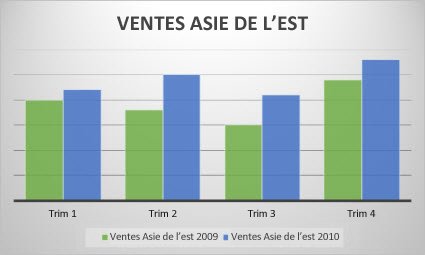
Types d’histogrammes
-
Histogramme groupé Un histogramme groupé affiche les valeurs sous forme de colonnes en 2D. Utilisez ce graphique lorsque vous avez des catégories représentant :
-
des plages de valeurs (par exemple, des totaux d’éléments) ;
-
des ajustements d’échelle spécifiques (par exemple, une échelle Likert avec des entrées telles que totalement d’accord, d’accord, neutre, pas d’accord, totalement pas d’accord).
-
des noms qui ne sont pas dans un ordre spécifique (par exemple, des noms d’articles, des noms géographiques ou des noms de personnes).
-
-
Histogramme empilé Un histogramme empilé affiche les valeurs sous forme de colonnes empilées en 2D. Utilisez ce graphique lorsque vous avez plusieurs série de données et que vous voulez mettre en évidence le total.
-
Histogramme empilé 100 % Un histogramme empilé 100 % affiche les valeurs dans des colonnes en 2D qui sont empilées pour représenter 100 %. Utilisez ce graphique lorsque vous disposez d’au moins deux séries de données dont vous voulez faire ressortir les contributions au total, notamment si le total est le même dans chaque catégorie.
Graphiques en courbes
Les données qui sont agencées dans des colonnes ou des lignes sur une feuille de calcul peuvent être représentées dans un graphique en courbes. Dans un graphique en courbes, les données de catégorie sont distribuées de manière régulière le long de l’axe horizontal et toutes les données de valeurs sont distribuées de manière régulière le long de l’axe vertical. Les graphiques en courbes peuvent afficher des données continues sur une période donnée sur un axe mis à l’échelle de façon homogène et s’avèrent idéaux pour afficher les tendances des données à intervalles réguliers, comme les mois, les trimestres ou les années fiscales.
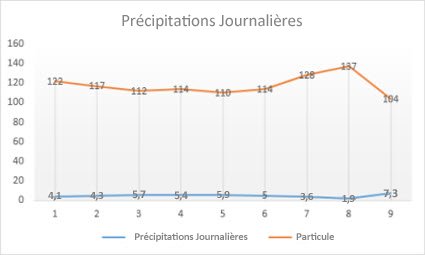
Types de graphiques en courbes
-
Courbes et courbes avec marques de données Qu’ils soient affichés avec ou sans marques pour indiquer des valeurs de données individuelles, les graphiques en courbes peuvent afficher les tendances au fil du temps ou des catégories espacées de façon uniforme, en particulier si vous avez de nombreux points de données et que l’ordre de leur affichage est important. S’il y a de nombreuses catégories ou que les valeurs sont approximatives, utilisez un graphique en courbes sans marques.
-
Courbes empilées et courbes empilées avec marques de données Qu’ils soient affichés avec ou sans marques pour indiquer des valeurs de données individuelles, les graphiques en courbes empilées permettent d’afficher la tendance de la contribution de chaque valeur sur une période donnée ou pour des catégories espacées de façon régulière.
-
Courbes empilées 100 % et courbes empilées 100 % avec des marques de données Qu’ils soient affichés avec ou sans marques pour indiquer des valeurs de données individuelles, les graphiques en courbes empilées 100 % permettent d’afficher la tendance du pourcentage de contribution pour chaque valeur sur une période donnée ou pour des catégories espacées de façon régulière. S’il y a de nombreuses catégories ou que les valeurs sont approximatives, utilisez un graphique en courbes 100 % sans marques.
Remarques :
-
Les graphiques en courbes fonctionnent de façon optimale lorsque vous avez plusieurs séries de données dans votre graphique ; si vous avez une seule série de données, il est préférable d’utiliser un graphique en nuages de points.
-
Les graphiques en courbes empilés ajoutent les données, ce qui ne correspond peut-être pas au résultat attendu. Étant donné qu’il n’est peut-être pas facile de voir que les lignes sont empilées, envisagez d’utiliser à la place un autre type de graphique en courbes ou en aires empilées.
-
Graphiques en secteurs et en anneau
Les données qui sont agencées en une colonne ou une ligne dans une feuille de calcul peuvent être représentées dans un graphique en secteurs. Les graphiques en secteurs représentent la taille des éléments d’une série de données par rapport à leur somme. Les points de données dans un graphique en secteurs sont représentés sous forme de pourcentage du graphique entier.
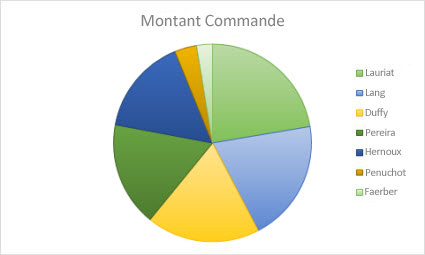
Il est conseillé d’utiliser un graphique en secteurs quand :
-
vous avez une seule série de données ;
-
aucune des valeurs dans vos données n’est négative ;
-
presqu’aucune des valeurs dans vos données n’est nulle ;
-
vous n’avez pas plus de sept catégories, qui représentent toutes des parties du graphique entier.
Types de graphiques en secteurs
-
Secteurs Les graphiques en secteurs affichent la contribution de chaque valeur par rapport à un total au format 2D.
Graphiques en anneaux
Les données qui sont agencées uniquement dans des colonnes ou des lignes dans une feuille de calcul peuvent être représentées dans un graphique en anneau. De même qu’un graphique en secteurs, un graphique en anneau représente la relation des différentes parties par rapport au total, mais il peut contenir plusieurs série de données.
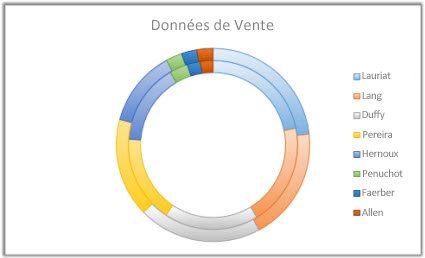
Types de graphiques en anneaux
-
Anneau Les graphiques en anneaux affichent les données en anneaux, où chaque anneau représente une série de données. Si les pourcentages sont affichés dans des étiquettes de données, chaque anneau totalise 100 %.
Remarque : Les graphiques en anneau ne sont pas très lisibles. Il peut être préférable d’utiliser plutôt un histogramme empilé ou un graphique à barres empilées.
Graphiques à barres
Les données qui sont agencées dans des colonnes ou des lignes dans une feuille de calcul peuvent être représentées dans un graphique à barres. Ce type de graphique permet de représenter les comparaisons entre différents éléments. Dans un graphique à barres, les catégories sont généralement disposées le long de l’axe vertical, et les valeurs le long de l’axe horizontal.

Il est conseillé d’utiliser un graphique à barres lorsque :
-
les étiquettes des axes sont longues;
-
les valeurs affichées sont des durées.
Types de graphiques à barres
-
Groupé Un graphique à barres groupées affiche des barres au format 2D.
-
Barres empilées Les graphiques à barres empilées montrent la relation qui existe entre un tout et ses éléments individuels dans des barres en 2D.
-
Empilé 100 % Un graphique à barres empilées 100 % montre des barres en 2D qui comparent le pourcentage de contribution de chaque valeur par rapport à un total entre catégories.
Graphiques en aires
Les données organisées en colonnes ou en lignes dans une feuille de calcul peuvent être tracées dans un graphique en aires. Les graphiques en aires peuvent être utilisés pour tracer les modifications sur une période donnée et attirer l’attention sur la valeur totale pour une tendance. Ce type de graphique, qui affiche la somme des valeurs tracées, indique également la relation qui existe entre un tout et ses différentes parties.
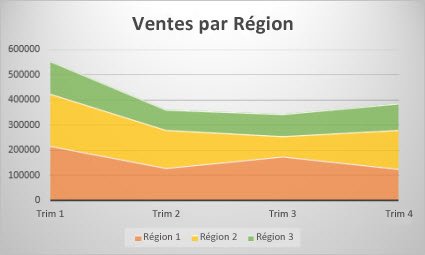
Types de graphiques en aires
-
Aires Représentés au format 2D, les graphiques en aires montrent la tendance de valeurs sur une période donnée ou d’autres données de catégories. En règle générale, envisagez d’utiliser un graphique en courbes au lieu d’un graphique en aires non empilées, car les données d’une série peuvent être masquées par les données d’une autre série.
-
Aires empilées Les graphiques en aires empilées montrent la tendance de la contribution de chaque valeur sur une période donnée ou d’autres données de catégorie au format 2D.
-
Barres empilées 100 % Les graphiques en aires empilées 100 % montrent la tendance de contribution en pourcentage pour chaque valeur sur une période donnée ou d’autres données de catégorie.
Nuages de points
Les données qui sont agencées dans des colonnes et des lignes d’une feuille de calcul peuvent être représentées dans un graphique en nuages de points. Placez les valeurs x dans une ligne ou colonne, puis entrez les valeurs y correspondantes dans les lignes ou colonnes adjacentes.
Un graphique en nuages de points comporte deux axes de valeurs : un axe horizontal (x) et un axe vertical (y). Il associe les valeurs x et y en points de données uniques et les affiche à des intervalles irréguliers ou des groupes. Les graphiques en nuages de points sont généralement utilisés pour afficher et comparer des valeurs numériques, telles que des données scientifiques, statistiques et d’ingénierie.
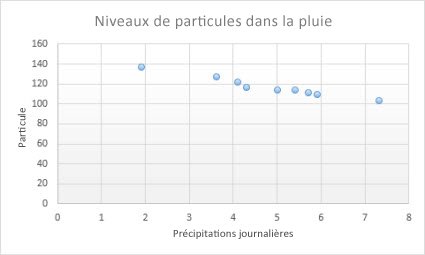
Il est conseillé d’utiliser un graphique en nuages de points lorsque :
-
vous souhaitez changer l’échelle de l’axe horizontal ;
-
vous souhaitez que l’axe horizontal soit une échelle logarithmique ;
-
les valeurs de l’axe horizontal ne sont pas régulièrement espacées ;
-
l’axe horizontal comporte de nombreux points ;
-
vous souhaitez ajuster les échelles d’axes indépendants d’un graphique en nuage de points pour fournir plus d’informations sur les données incluant des paires ou des ensembles groupés de valeurs ;
-
vous souhaitez afficher les similitudes entre les grands ensembles de données au lieu des différences entre les points de données ;
-
vous souhaitez comparer plusieurs points de données quelle que soit la période ; plus vous incluez de données dans un graphique en nuages de points, plus les comparaisons sont satisfaisantes.
Types de graphiques en nuages
-
Nuage de points Ce graphique affiche les points de données sans connecter les lignes pour comparer des paires de valeurs.
-
Nuage de points avec courbes lissées et marques de données, et nuage de points avec courbes lissées Ce graphique affiche une courbe lissée qui connecte les points de données. Les courbes lissées peuvent être affichées avec ou sans marqueurs. Utilisez une courbe lissée sans marqueurs s’il y a de nombreux points de données.
-
Nuage de points avec des traits droits et marqueurs, et nuage de points avec des lignes droites Ce graphique présente des lignes de connexion droites entre les points de données. Les traits droits peuvent être affichés avec ou sans marques.
Autres graphiques
Les données organisées en colonnes ou en lignes dans une feuille de calcul peuvent être représentées dans un graphique en radar. Les graphiques en radar comparent les valeurs agrégées de plusieurs série de données.
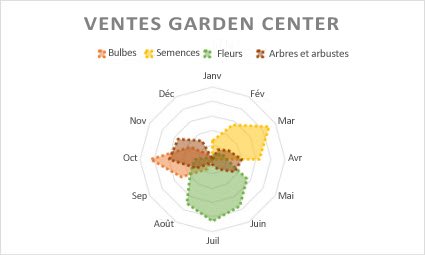
Types de graphiques en radar
-
Radar et radar avec marquage des données Avec ou sans marquage de chaque point de données, les graphiques en radar représentent les variations des valeurs par rapport à un point central.
-
Radar plein Dans un graphique en radar plein, la zone couverte par une série de données est colorée.










